Anleitung für LinkedIn: Impressum und Datenschutzerklärung einbinden
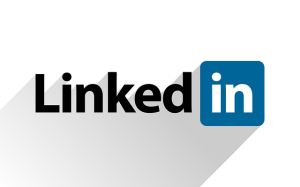
Wir zeigen Ihnen in wenigen Schritten, wie Sie mit Hilfe des Hosting-Services der IT-Recht Kanzlei die notwendigen Rechtstexte auf LinkedIn rechtssicher einbinden können.
Inhaltsverzeichnis
- Wichtiger Hinweis: Erweitertes Impressum für Anbieter audiovisueller Mediendienste erforderlich
- Einbindung von Impressum und Datenschutzerklärung der IT-Recht Kanzlei
- 1. Möglichkeit 1: Impressum und Datenschutzerklärung via Wonderlink automatisiert aktuell halten
- 2. Möglichkeit 2: Impressum + Datenschutzerklärung mittels Hosting-Service der IT-Recht Kanzlei direkt auf LinkedIn einbinden
Wichtiger Hinweis: Erweitertes Impressum für Anbieter audiovisueller Mediendienste erforderlich
Betreiber von geschäftsmäßigen Social-Media-Profilen können als sog. „Anbieter audiovisueller Mediendienste“ im Rechtssinne gelten, wenn sie dort Videos veröffentlichen, die
- sie eigens erstellt haben oder
- zwar von Dritten erstellt wurden, die aber der eigenen Werbung dienen
Als tatbestandlicher Betreiber eines audiovisuellen Mediendienstes gilt, wer - bezogen auf ein soziales Netzwerk -
- 5 oder mehr veröffentlichte Videos vorhält oder
- 500 oder mehr Abonnenten zählt oder
- 500.000 oder mehr Abrufe des veröffentlichten Videomaterials verzeichnen kann
Liegen die o.g. Voraussetzungen vor und gilt der Social-Media-Profilinhaber als Anbieter eines audiovisuellen Mediendienstes, greift eine erweiterte Informationspflicht im Impressum.
Gemäß § 5 Abs. 1 Nr. 8 TMG sind in diesem Fall im Impressum auch
- der EU-Mitgliedsstaat, der als Sitzland gilt, und
- die zuständige Aufsichtsbehörde mit Name und Anschrift zu benennen
Während die Angabe des Sitzlandes bereits durch die Anschriftsangabe im Impressum abgedeckt ist, müssen betroffene Social-Media-Profilbetreiber ihr Impressum um die Angabe der Aufsichtsbehörde mit Name und Anschrift händisch erweitern.
Die maßgeblichen Aufsichtsbehörden in Deutschland sind die jeweiligen Landesmedienanstalten der Bundesländer.
Mandanten der IT-Recht Kanzlei, die ein Rechtstexte-Schutzpaket gebucht haben, finden im Impressumskonfigurator des Mandantenportals ein spezielles Konfigurationsfeld.
Dort lassen sich, sollte die erweiterte Informationspflicht auf den Mandanten zutreffen, die Daten der zuständigen Medienaufsichtsbehörde rechtskonform hinterlegen:
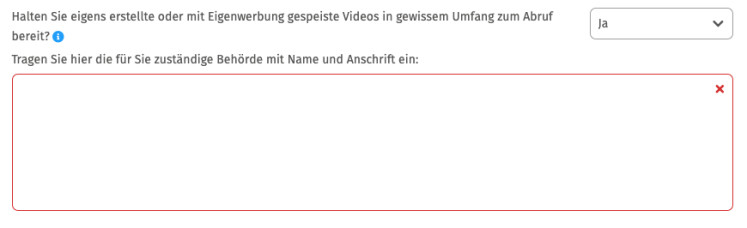
Nach Klick auf „Speichern“ wird die Erweiterung im Impressum automatisch übernommen und gemäß der nachfolgenden Anleitung auf der Zielpräsenz dargestellt.
Einbindung von Impressum und Datenschutzerklärung der IT-Recht Kanzlei
1. Möglichkeit 1: Impressum und Datenschutzerklärung via Wonderlink automatisiert aktuell halten
Das grundsätzliche Problem mit der Verlinkung...
Wer auf LinkedIn die Datenschutzerklärung und das Impressum direkt im Profil einbinden möchte, muss hierfür die einzig verfügbare Möglichkeit eines externen Links hergeben. Damit entfällt aber die Chance, per Direktverlinkung gleichzeitig reichweitenwirksam auf etwaige externe Internet- und Verkaufspräsenzen aufmerksam zu machen.
Die Lösung: Wonderlink!
Genau hier setzt die DSGVO-konforme Linkbaum-Lösung von Wonderlink an.
Auf einer eigenen Zwischenseite können Unternehmer mit Wonderlink alle relevanten Links zu ihren Präsenzen bündeln und gleichzeitig durch die Funktion „Rechtlich Absichern“ alle notwendigen Rechtstexte für alle betriebenen Social-Media-Profile (auch LinkedIn) auf der Zwischenseite einbinden.
Wonderlink bietet Mandanten der IT-Recht Kanzlei in dem Zusammenhang eine besonders komfortable Funktion an: eine Hosting-Link-Schnittstelle, für die intuitive Anzeige der stets aktuellsten Rechtstexte-Version aus dem Mandantenportal mit optimierter Darstellung im Linkbaum.
Die Einrichtung dieser Hosting-Link-Schnittstelle ist dank automatischer Erkennungsfunktion denkbar einfachund erfolgt direkt über das Mandantenportal.
a. Einrichtung der Schnittstellenverbindung
Um die Schnittstelle zu Wonderlink einzurichten und die Rechtstexte automatisch zu hinterlegen, melden Sie sich mit Ihren Zugangsdaten im Mandantenportal der IT-Recht Kanzlei an.

Nach dem Login geht es an die Einrichtung der Datenschnittstelle.
Wählen Sie hierfür im rechten Seitenmenü unter der Überschrift „SCHNITTSTELLE“ den Punkt „Schnittstelle einrichten“ aus.
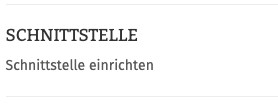
Hinweis: Haben Sie bereits eine andere Rechtstexte-Schnittstelle eingerichtet, heißt der Menüpunkt "Schnittstelle verwalten".
Sie gelangen nun auf die zentrale Benutzeroberfläche für die Schnittstellenverwaltung.
Wählen Sie aus dem Systemkatalog per Klick auf die Auswahl-Schaltfläche unter "Weitere Systeme“ Ihr Zielsystem "Wonderlink" aus.
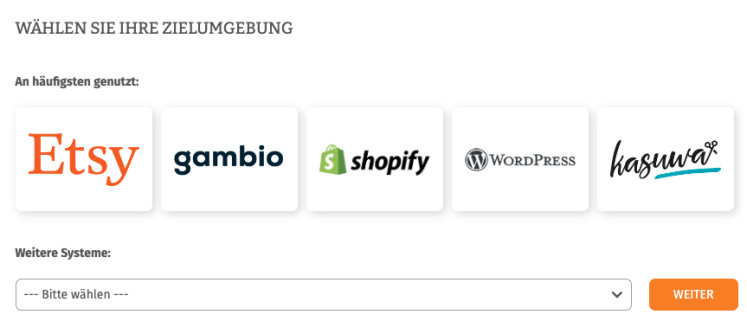
Klicken Sie auf „Weiter“.
Im nächsten Schritt müssen Sie der Schnittstelle einen Namen geben. Dieser dient nur zu Ihrer Information und zur besseren Einordnung der Schnittstelle in der zentralen Schnittstellenverwaltung:
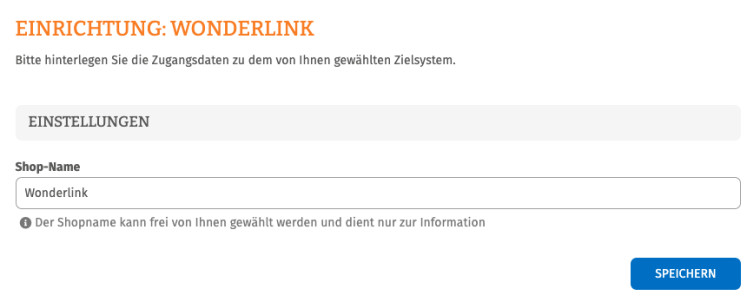
Im nächsten Schritt müssen Sie Ihren Wonderlink-Account verknüpfen.
Klicken Sie dafür auf die angezeigte Schaltfläche:

Sie werden nun zu Wonderlink weiterleitet und können sich dort wie gewohnt einloggen.
Nach erfolgreichem Login auf Wonderlink kehren Sie zurück ins Mandantenportal und laden die Seite, von der Sie zu Wonderlink weitergeleitet worden sind, neu (Rechtsklick auf Tab im Browser > Neu laden).
Sodann wird Ihnen die aktive Verbindung zu Wonderlink angezeigt und Sie finden eine Übersicht der für die Schnittstellenübertragung verfügbaren Rechtstexte:
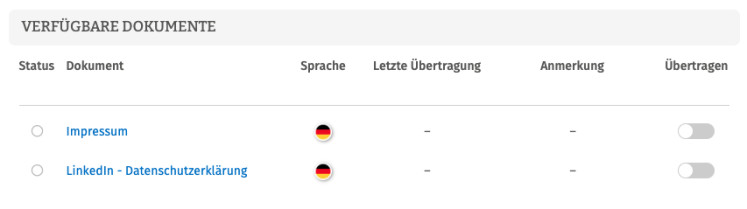
Haben Sie Ihre Rechtstexte bisher nicht konfiguriert, sehen Sie unter „Anmerkung“ den Hinweis, dass vor der Übertragung zunächst eine Konfiguration des Rechtstextes erforderlich ist.
Wichtig: Sie müssen einen Rechtstext erst konfigurieren, bevor er per Schnittstelle übertragen werden kann.
Klicken Sie dafür auf das rote „Bitte konfigurieren“.
Sie werden nun in den Online-Konfigurator weitergeführt.
Nehmen Sie die Konfiguration vor, indem Sie den virtuellen Fragenkatalog durchgehen. Klicken Sie abschließend auf „Weiter“.
Nach der Konfiguration werden Sie auf die Rechtstexte-Übertragungsseite zurückgeleitet, für den Rechtstext ist die Anmerkung "Bitte konfigurieren" nun entfallen.
Wiederholen Sie den Vorgang, bis alle zu übertragenden Rechtstexte konfiguriert sind und die Anmerkung „Bitte konfigurieren“ bei keinem zu übertragenden Rechtstext mehr angezeigt wird.
b. Übertragung der Rechtstexte zu Wonderlink
Nach der Konfiguration der Rechtstexte können Sie diese nun über die eingerichtete Schnittstellenverbindung übertragen.
Aktivieren Sie hierfür durch Klick den „Übertragen“-Regler rechts für die gewünschten Rechtstexte.
Nach Betätigung eines Übertragungs-Reglers erhalten Sie jeweils oberhalb die Mitteilung, ob die Übertragung erfolgreich war:
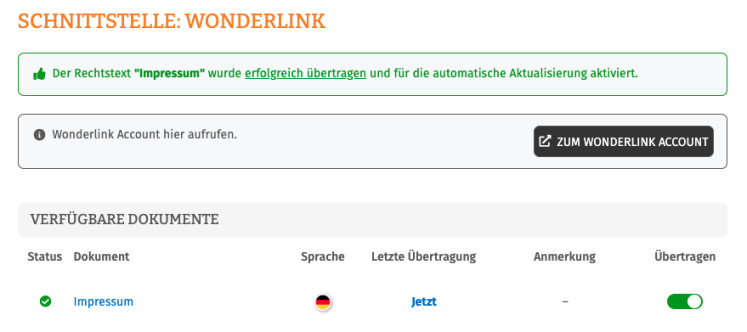
Wiederholen Sie den Vorgang für alle Rechtstexte, die Sie auf Ihre Wonderlink-Seite übertragen möchten.
c. Darstellung der Rechtstexte in Wonderlink
Haben Sie die Rechtstexte über das Mandantenportal zu Wonderlink übertragen, werden diese automatisch mit korrekter Zuordnung auf Ihrer Wonderlink-Seite angezeigt.
Um dies zu überprüfen, klicken Sie nach Login zu Wonderlink auf die 3 Balken oben links
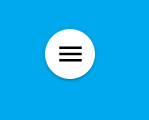
und sodann auf „Vorschau“:

Sie sehen sodann im Footer Ihrer Wonderlink-Seite die korrekt verlinkten Rechtstexte mit entsprechender Bezeichnung als Seitenmenüpunkte:
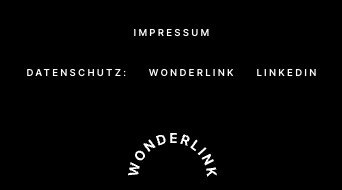
d. Ablage des Wonderlinks auf LinkedIn
Der Wonderlink, der nun auf eine Zwischenseite mit den LinkedIn-Rechtstexten führt und gleichzeitig alle gewünschten weiteren externen Links bündelt, kann nun wie folgt auf LinkedIn eingebunden werden:
aa. LinkedIn-Privat-Profil
Sofern Sie ihr LinkedIn-Privat-Profil nicht ausschließlich zu privaten Zwecken und demnach „geschäftsmäßig“ nutzen, ist es auch hier ein Impressum, sowie eine Datenschutzerklärung vorzuhalten.
Zunächst müssen Sie sich in Ihren LinkedIn-Account einloggen.
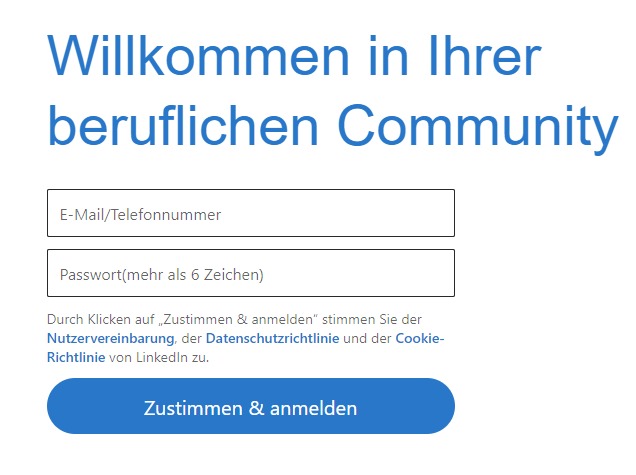
Sodann wählen Sie Ihr Profil über den oberen Reiter „Sie“ aus und klicken auf „Profil anzeigen“.
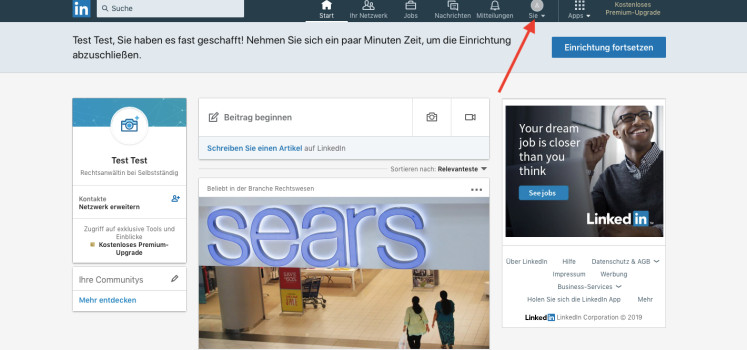
Über die "Bleistift"-Schaltfläche auf der rechten Seite gelangen Sie sodann zu der Einstellungsmaske für Profilangaben:
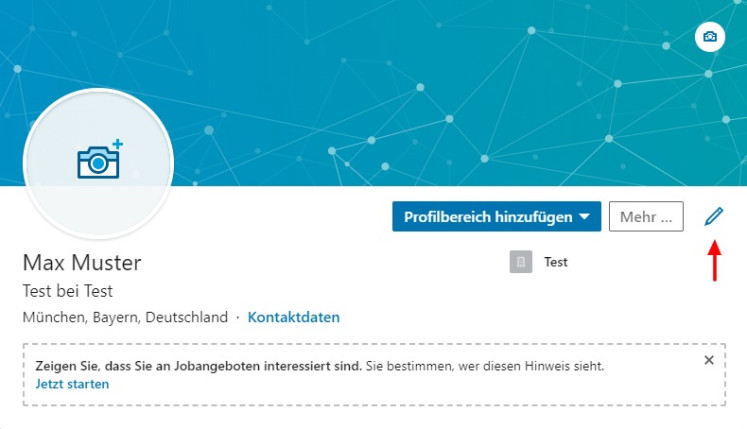
Scrollen Sie in der sich öffenden Maske nun herunter, bis die Rubrik "Kontaktdaten“ erscheint:
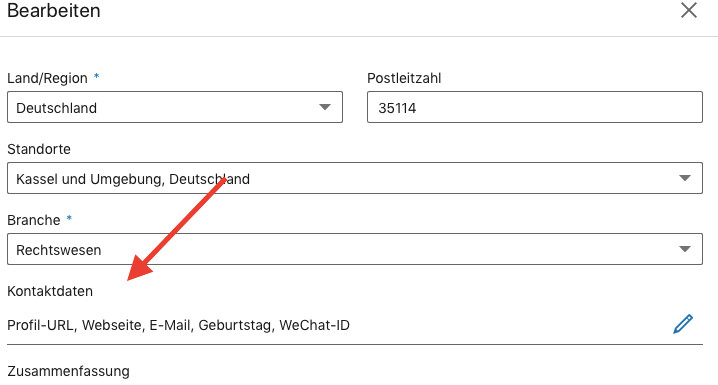
Bei "URL der Website" fügen Sie den zuvor kopierten Link der IT-Recht Kanzlei ein und wählen „Sonstiges“ aus. Unter „Art“ erfolgt die Bezeichnung „Impressum und Datenschutz".
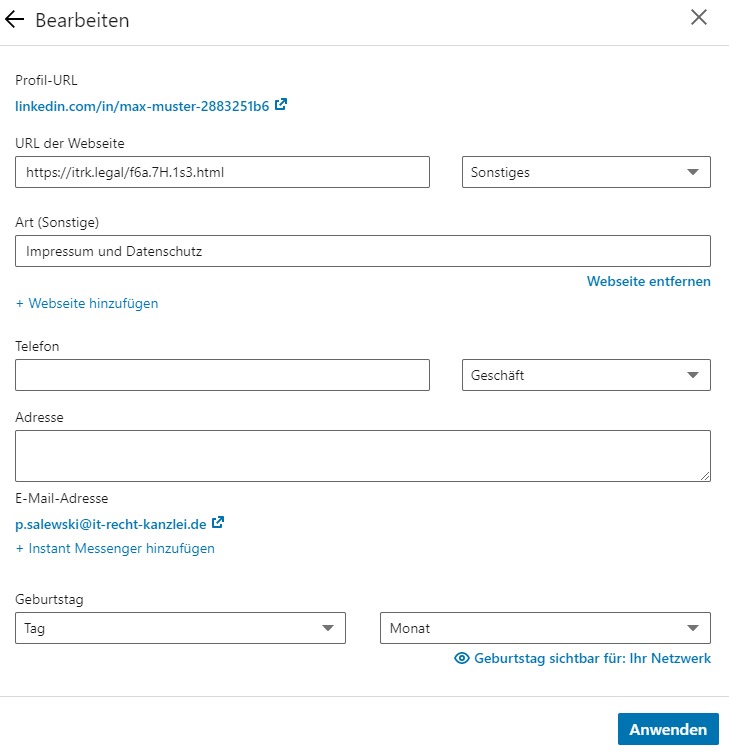
Mit Klick auf „Anwenden“ und danach auf "Speichern" sind die Informationen in Ihrem Profil unter „Kontaktdaten anzeigen“ klickbar hinterlegt.
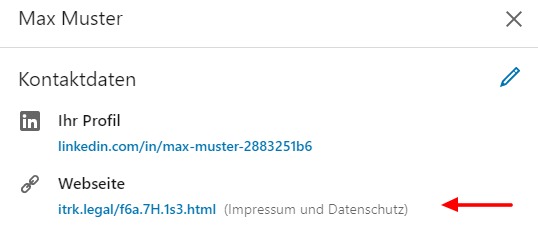
Da ein Direktlink nur über den Button „Websites“ hinzugefügt werden kann, muss darüber hinaus der Hinweis auf der Profilseite erfolgen, wo Impressum und Datenschutzerklärung zu finden sind.
Hierzu wählen Sie erneut den Bearbeitungsmodus Ihres Profils aus, klicken auf "Profilbereich hinzufügen" und sodann auf "Zusammenfassung".
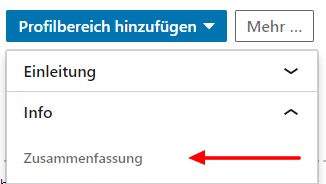
Fügen Sie unter Zusammenfassung dann folgenden Text ein: „Das Impressum und die Datenschutzerklärung finden Sie unter „Kontaktdaten“".
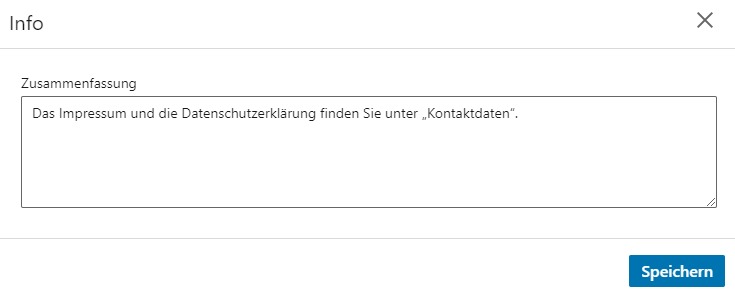
Dieser Hinweis erscheint sodann in Ihrem Profil.
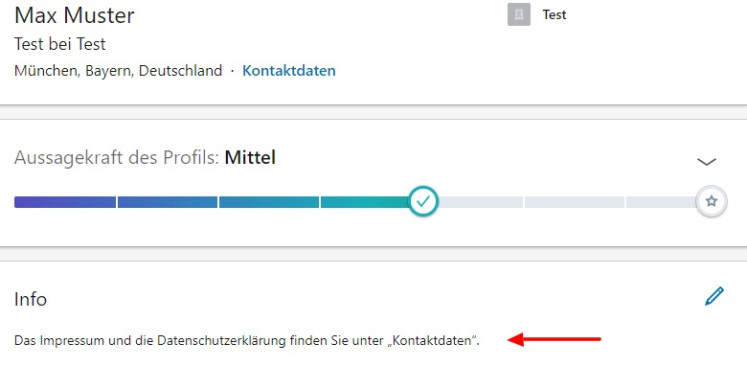
bb. LinkedIn-Unternehmensprofil
Um ein LinkedIn-Unternehmensprofil zu erstellen, klicken Sie auf Ihrer LinkedIn Startseite auf das App-Symbol.
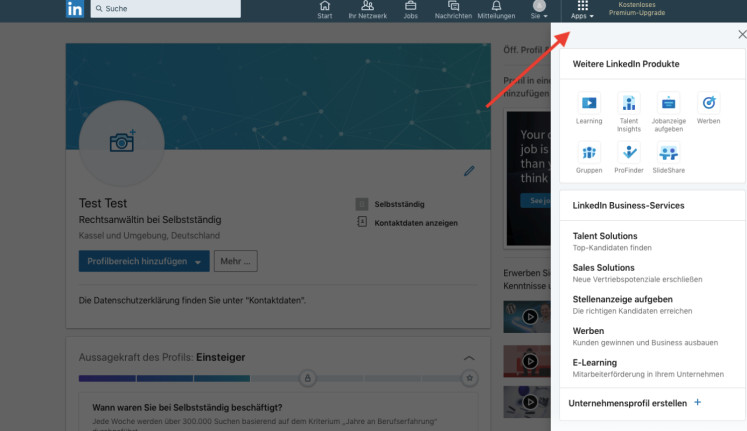
Sodann klicken Sie auf „+ Unternehmensprofil erstellen“. Sie werden aufgefordert zunächst einige Angaben zu Ihrem Unternehmen zu machen.
Unter der Rubrik „Über Uns“ haben sie nunmehr die Möglichkeit die Datenschutzerklärung, sowie das Impressum zu hinterlegen. Jedoch ist der Link auch hier nicht „klickbar“, sondern lediglich derjenige, welcher unter „Website“ hinterlegt wird.
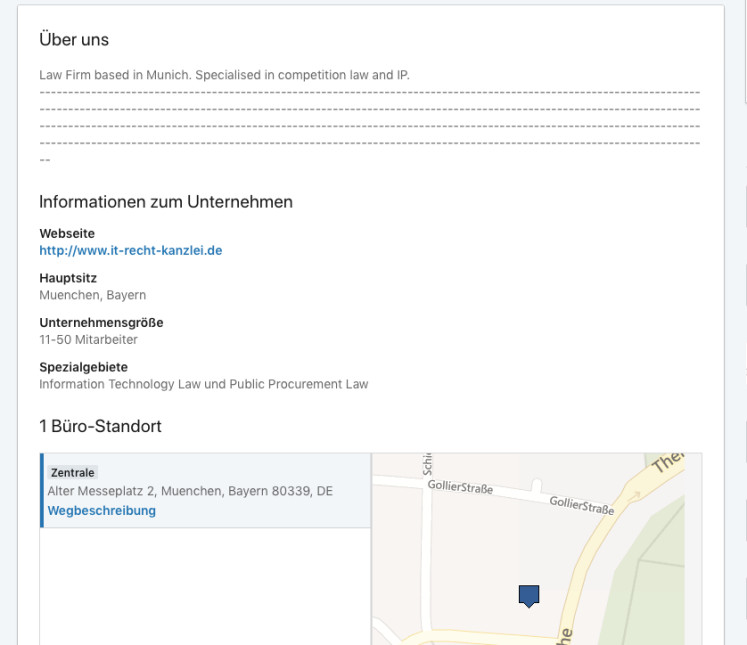
2. Möglichkeit 2: Impressum + Datenschutzerklärung mittels Hosting-Service der IT-Recht Kanzlei direkt auf LinkedIn einbinden
Wer auf die Einrichtung eines Linkbaums über Wonderlink zur Bündelung aller relevanten externen Verlinkungen verzichten und die alleinige Verlinkungsmöglichkeit im LinkedIn-Profil für die Datenschutzerklärung und das Impressum nutzen möchte, gehe bitte wie folgt vor:
a. Einfügen des Direkt-Links für die Datenschutzerklärung auf einem LinkedIn-Privat-Profil
Sofern Sie ihr LinkedIn-Privat-Profil nicht ausschließlich zu privaten Zwecken und demnach „geschäftsmäßig“ nutzen, ist es auch hier ein Impressum, sowie eine Datenschutzerklärung vorzuhalten.
Zunächst müssen Sie sich in Ihren LinkedIn-Account einloggen.
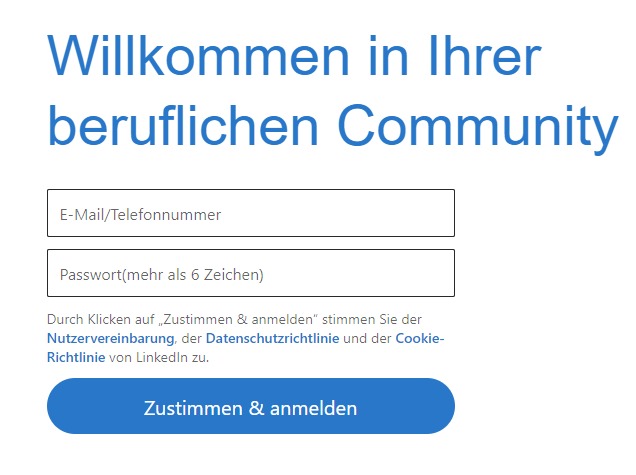
Sodann wählen Sie Ihr Profil über den oberen Reiter „Sie“ aus und klicken auf „Profil anzeigen“.
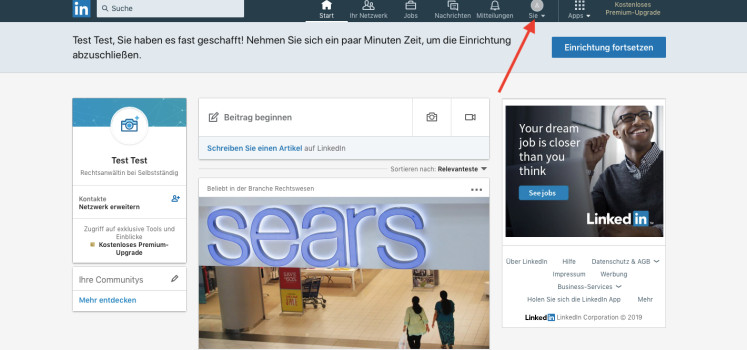
Über die "Bleistift"-Schaltfläche auf der rechten Seite gelangen Sie sodann zu der Einstellungsmaske für Profilangaben:
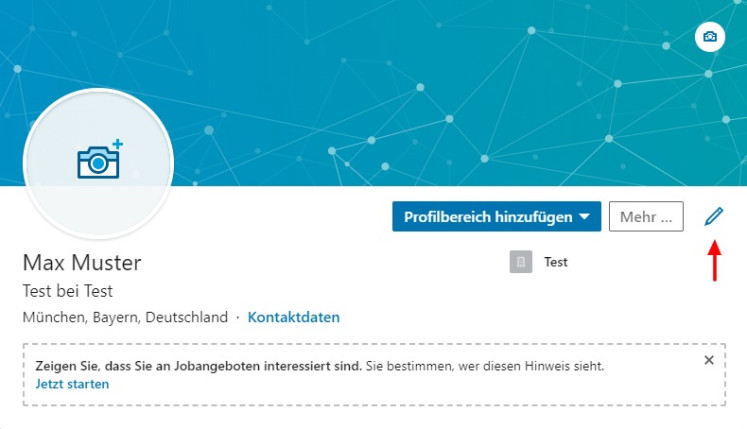
Scrollen Sie in der sich öffenden Maske nun herunter, bis die Rubrik "Kontaktdaten“ erscheint:
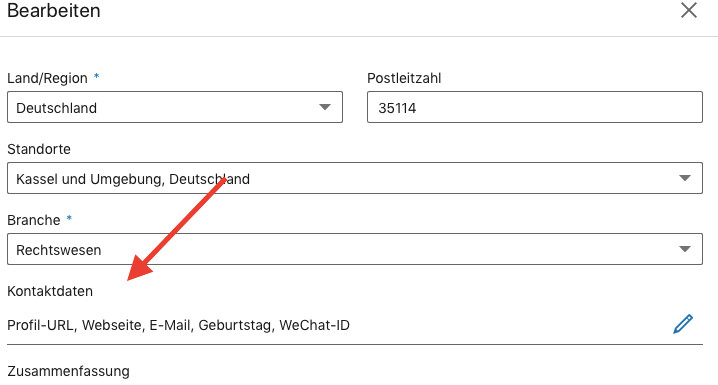
Bei "URL der Website" fügen Sie den zuvor kopierten Link der IT-Recht Kanzlei ein und wählen „Sonstiges“ aus. Unter „Art“ erfolgt die Bezeichnung „Impressum und Datenschutz".
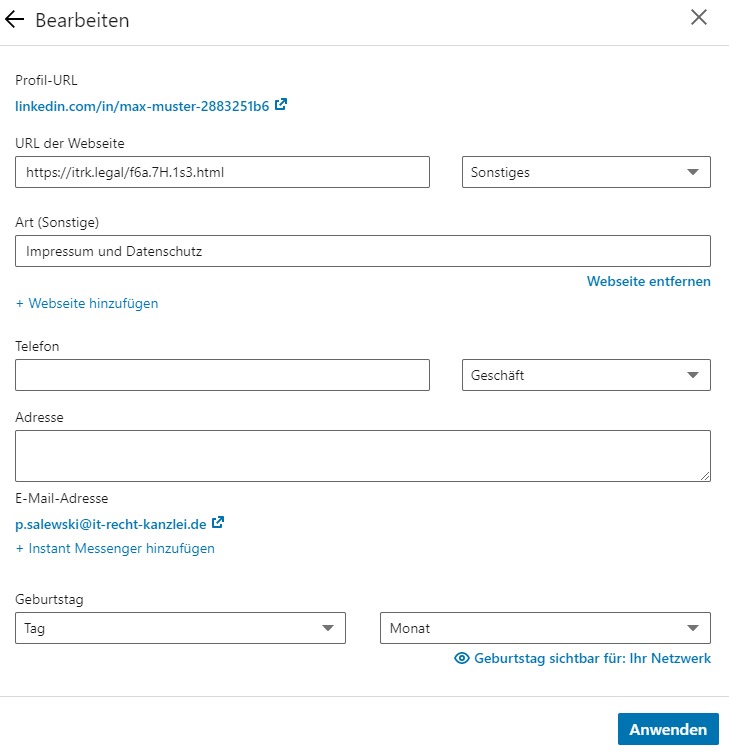
Mit Klick auf „Anwenden“ und danach auf "Speichern" sind die Informationen in Ihrem Profil unter „Kontaktdaten anzeigen“ klickbar hinterlegt.
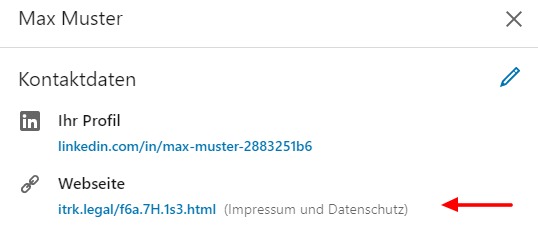
Da ein Direktlink nur über den Button „Websites“ hinzugefügt werden kann, muss darüber hinaus der Hinweis auf der Profilseite erfolgen, wo Impressum und Datenschutzerklärung zu finden sind.
Hierzu wählen Sie erneut den Bearbeitungsmodus Ihres Profils aus, klicken auf "Profilbereich hinzufügen" und sodann auf "Zusammenfassung".
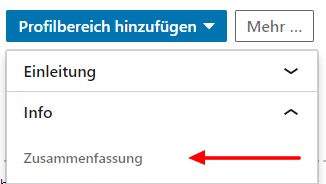
Fügen Sie unter Zusammenfassung dann folgenden Text ein: „Das Impressum und die Datenschutzerklärung finden Sie unter „Kontaktdaten“".
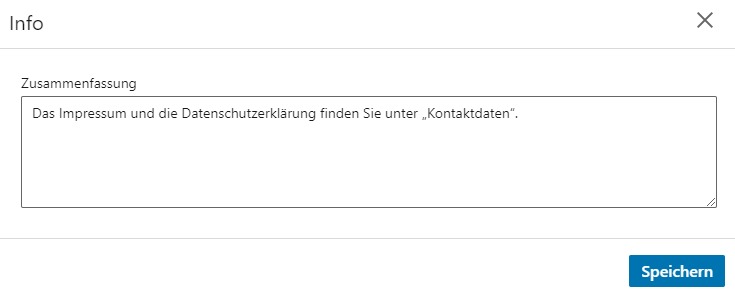
Dieser Hinweis erscheint sodann in Ihrem Profil.
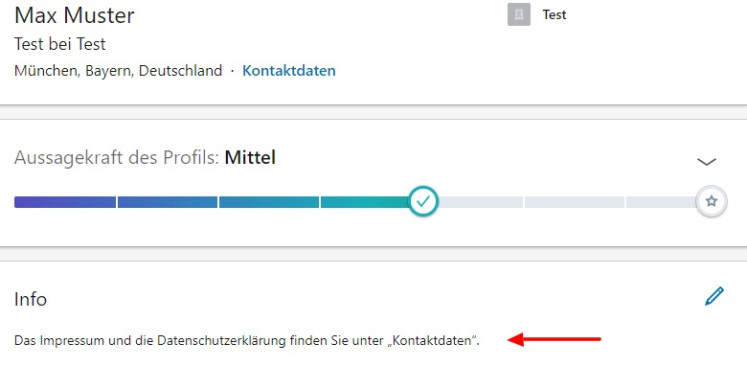
b. Einfügen des Direkt-Links für die Datenschutzerklärung auf einem LinkedIn-Unternehmensprofil
Um ein LinkedIn-Unternehmensprofil zu erstellen, klicken Sie auf Ihrer LinkedIn Startseite auf das App-Symbol.
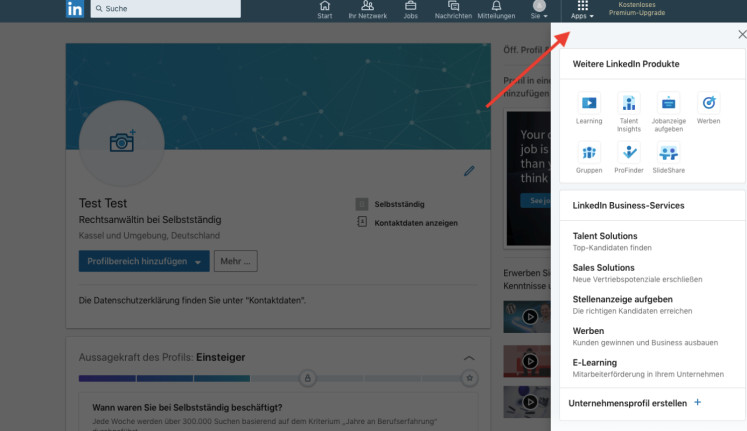
Sodann klicken Sie auf „+ Unternehmensprofil erstellen“. Sie werden aufgefordert zunächst einige Angaben zu Ihrem Unternehmen zu machen.
Unter der Rubrik „Über Uns“ haben sie nunmehr die Möglichkeit die Datenschutzerklärung, sowie das Impressum zu hinterlegen. Jedoch ist der Link auch hier nicht „klickbar“, sondern lediglich derjenige, welcher unter „Website“ hinterlegt wird.
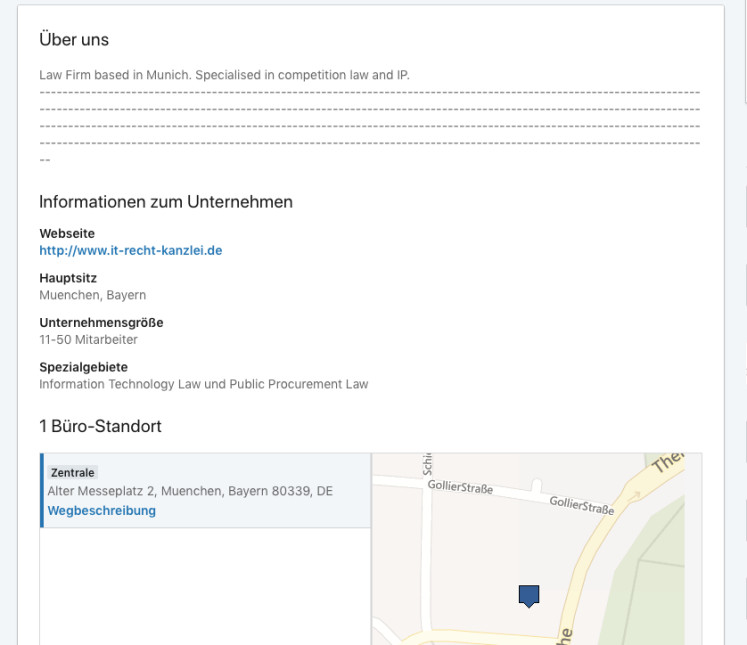
Um den Anforderungen an die Informationspflicht zu genügen sollte daher stets der Hinweis: „Unser Impressum und die Datenschutzerklärung finden Sie unter nachfolgendem Link“ erfolgen und sodann der kopierte Hosting-Link der IT-Recht Kanzlei eingefügt werden.
Fragen zum Beitrag? Diskutieren Sie hierzu gerne mit uns in der Unternehmergruppe der IT-Recht Kanzlei auf Facebook.
Link kopieren
Als PDF exportieren
Per E-Mail verschicken
Zum Facebook-Account der Kanzlei
Zum Instagram-Account der Kanzlei

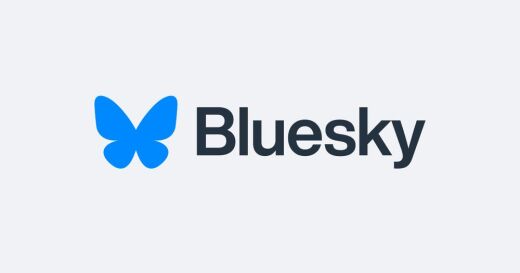
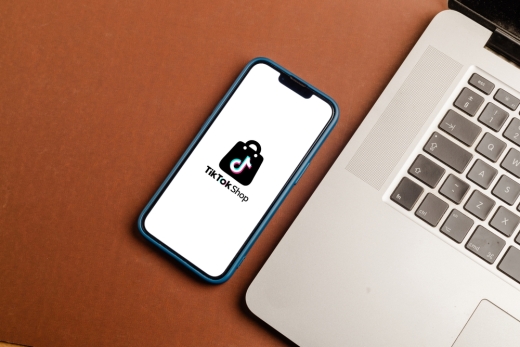

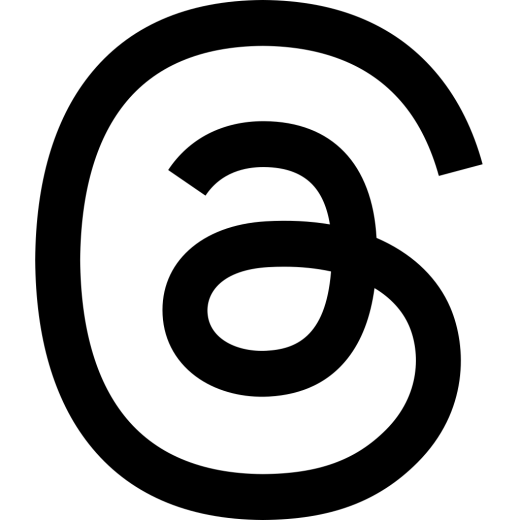
1 Kommentar
Grüße